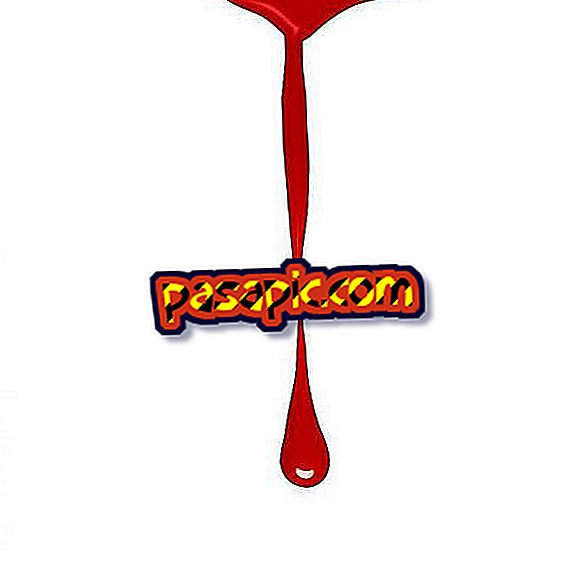Ako počítať slová v programe Word

Existuje mnoho programov na písanie, ale zo všetkých je Word nepochybne najznámejším a najpoužívanejším zo všetkých. Je to preto, že tento program vám umožňuje prezentovať text rôznymi spôsobmi, ako aj robiť takmer čokoľvek, čo užívateľ potrebuje: sťahovanie dokumentu v rôznych formátoch, písanie v niekoľkých jazykoch a dialektoch, preklad textu do okamihu, vytváranie diagramov a tabuliek, atď.
V skutočnosti, jeden z nástrojov, ktorý nám môže pomôcť pri práci s Wordom, je ten, ktorý nám umožňuje počítať slová a riadky v dokumente. To, čo sa v zásade môže zdať druhotné, má použitie tak dôležité, ako sledovanie znakov, ktoré chýbajú na splnenie minima slov v dokumente, rozlíšenie typov slov, ktoré ste použili, alebo dokonca presný počet znakov použitých v dokumente. dokument Ak chcete vedieť, ako počítať slová v programe Word, pokračujte v čítaní tohto článku, pretože vám hovoríme krok za krokom, aby ste sa naučili používať tento program trochu lepšie.
Ako počítať slová v programe Word
Hoci v zásade je program Windows programom, pravdou je, že môžete nájsť súbory tohto programu pre počítače so systémom Windows aj Apple. Okrem toho, v obidvoch prípadoch slová slov možno spočítať veľmi podobným a jednoduchým spôsobom. Ukážeme vám tieto jednoduché kroky:
- Prvá vec, ktorú by ste mali urobiť, je otvoriť dokument programu Word, ktorý už obsahuje písaný text.
- Ďalej prejdite do hornej časti obrazovky a vyhľadajte kartu Nástroje.
- Po kliknutí na túto kartu sa zobrazí niekoľko možností a medzi nimi sa zobrazí výzva „Počet slov“.
- Keď naň kliknete, otvorí sa vyskakovacie okno s rôznymi údajmi o dokumente, s ktorým pracujete.
To je všetko, čo musíte urobiť, aby ste videli čítač slov Word. Medzi údajmi, ktoré nájdete v tomto rozbaľovacom okne, nájdete najprv počet strán dokumentu a potom počet slov, ktoré ho obsahujú. Potom sa objavia ďalšie údaje, ako napríklad počet znakov s medzerami a bez medzier, počet odsekov v dokumente a počet riadkov.
Ak máte aktuálnejšiu verziu, mali by ste vedieť, že počítanie slov v programe Word 2016 je ešte jednoduchšie . Namiesto toho, aby ste hľadali tlačidlo „Nástroje“, vyhľadajte kartu „Prehľad“ v hornom menu. Potom sa zobrazia ikony s viacerými možnosťami. Stačí kliknúť na "Počet slov" a čakať na rovnaké vyskakovacie okno, ktoré sme už hovorili k vám otvoriť. Ďalej vám ukážeme obrázok, aby ste ho mohli vidieť ľahšie. Ak sa pýtate sami seba, ako hľadať slovo v programe Word, v tomto tutoriáli vysvetľujeme, ako to urobiť krok za krokom, takže môžete ľahko nahradiť slová v programe Word.

Spočítajte slová konkrétnej časti textu
Vyššie uvedená metóda je najpoužívanejšia na počítanie slov v texte Wordu ako celku. Je však tiež celkom bežné pracovať s dokumentmi a pri počítaní slov im ich chcete povedať v určitých častiach. To znamená, že budete chcieť poznať počet slov v konkrétnom odseku alebo liste a nie všetky slová, ktoré tvoria dokument ako celok. Ak je to váš prípad, mali by ste urobiť nasledovné:
- Najprv si pripravte dokument otvorený na obrazovke, ako ste to urobili v predchádzajúcej časti.
- Potom vyberte časť textu, ktorý chcete povedať.
- Potom a vždy so zvoleným textom musíte prejsť na kartu "Nástroje" a kliknúť na "Počet slov".
Opäť platí, že ak sa karta "Nástroje" nezobrazí vo vašej verzii programu Word, prejdite na "Review" a potom nájdete slovo counter. Ukážeme vám:

Počet slov Slová na mobilnom zariadení
Na druhej strane, aj keď to nie je najbežnejšie zariadenie pri práci s dokumentmi programu Word, stojí za zmienku, že tieto súbory možno použiť aj z mobilných telefónov . Ak chcete počítať slová v programe Word z vášho mobilného zariadenia, postupujte podľa nasledujúcich krokov:
- Otvorte aplikáciu Word vo svojom mobile. Ak ho ešte nemáte, stiahnite si ho.
- Potom otvorte na obrazovke dokument, ktorého slová chcete povedať.
- Po otvorení dokumentu prejdite na obrazovku „Upraviť“, ktorá sa zvyčajne zobrazuje veľkým písmenom A sprevádzaným ceruzkou.
- V rozbaľovacej ponuke, ktorá sa otvorí, vyberte možnosť „Štart“, za ktorou nasleduje „Upraviť“ a nakoniec „Prehľad“.
- V dolnej časti rozbaľovacej ponuky sa zobrazí možnosť „Počet slov“. Keď ho stlačíte, dostanete informácie týkajúce sa počtu slov v dokumente, ako aj počet strán, odsekov, znakov a riadkov aktívneho súboru.